特集:Eclipseで始めるiアプリ――低レベルAPI編(3/10 ページ)
» 2004年10月27日 13時55分 公開
[きしだ なおき,ITmedia]
イベントの処理として状態を表す変数を変更した後は、repaintメソッドで描画の更新を行います。
48: public void processEvent(int type, int param){
49: switch(type){
50: case Display.TIMER_EXPIRED_EVENT:
51: mouth += dm;
52: if(mouth < 0){
53: dm = 5;
54: mouth = 0;
55: } else if (mouth > 45){
56: dm = -8;
57: mouth = 45;
58: }
59: repaint();
60: break;
61: }
62: }
実行させると、画面2のように図形がアニメーションします。
キー操作で図形を動かすためには
キー操作によって図形を動かしてみましょう。
iアプリでキー操作によって図形を動かす時には、キーが影響を与える位置など状態を保存する変数を用意して、キーが押されたときにその変数の値を変更するようにします。
ここでは左右のキーで図形の位置と向きが変わるようにするので、まず図形の向きとX座標を保存する変数arcとxを用意します。
29: /** 口の開く角度 */ 30: int mouth = 45; 31: /** 口の動く速さ */ 32: int dm = -8; 33: /** 口の向き */ 34: int arc = 0; 35: /** 描画横座標 */ 36: int x = 50; 37:
描画に変数の値が反映されるように、paintメソッドでの図形の描画部分を書き換えます。
41: public void paint(Graphics g) {
42: g.lock();
43: g.clearRect(0, 0, getWidth(), getHeight());
44: Font f = Font.getFont(Font.TYPE_DEFAULT);
45: int ofset = f.getAscent();
46: g.drawString("動きます",10,10 + ofset);
47: g.setColor(Graphics.getColorOfName(Graphics.BLUE));
48: g.fillArc(x, 110, 30, 30, mouth + arc, 360 - mouth * 2);
49: g.unlock(true);
50: }
最後に、キーが押された時に座標を増減させて、また向きが変わるようにします。
キーが押されたときの処理もprocessEventで行います。このとき第一引数で渡される値はDisplay.KEY_PRESSED_EVENTになっています。
第二引数に押されたキーを表す定数が渡されます。左キーはDisplay.KEY_LEFTで右キーはDisplay.KEY_RIGHTです。次のように処理を記述します。タイマーイベントによって再描画されるので、ここでは再描画を行っていません。
52: public void processEvent(int type, int param){
53: switch(type){
54: case Display.KEY_PRESSED_EVENT:
55: switch(param){
56: case Display.KEY_LEFT:
57: x -= 2;
58: arc = 180;
59: break;
60: case Display.KEY_RIGHT:
61: x += 2;
62: arc = 0;
63: break;
64: }
65: break;
66:
実行すると、画面3のように左右キーを押した場合に動きます。
Copyright © ITmedia, Inc. All Rights Reserved.
SpecialPR
アイティメディアからのお知らせ
人気記事ランキング
- 10万超のWebサイトに影響 WordPress人気プラグインに深刻なRCE脆弱性
- 生成AIの次に来るのは「フィジカルAI」 NVIDIAが語る、普及に向けた「4つの壁」
- CVSSは「10.0」 ReactとNext.jsにリモートコード実行の脆弱性
- AWS、UIを操作するAIエージェントを提供開始 安定動作や統合性をどう実現した?
- 企業の半数以上がインシデントを経験 年末年始に潜むサプライチェーン攻撃の脅威
- Let's Encrypt、証明書有効期間を90日から45日へと短縮 2028年までに
- ドローンいらず? 飛行動画作成できる「Google Earth Studio」登場
- ランサム被害の8割超が復旧失敗 浮き彫りになったバックアップ運用の欠陥
- “AIエージェントの次”のトレンドは何か Gartnerが描く未来志向型インフラのハイプ・サイクル
- 汎用LLMはもう終わり? Gartnerが「次の5年」を決める技術を発表
あなたにおすすめの記事PR
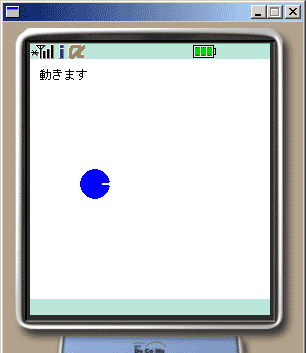 画面2■図形がアニメーションする
画面2■図形がアニメーションする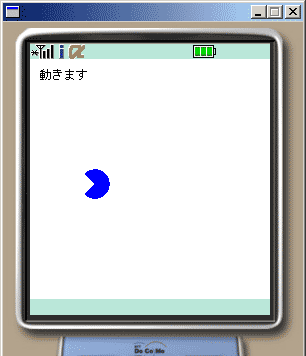 画面3■図形が左右に動く
画面3■図形が左右に動く